Създаване и управление на шаблони за Word 2019

Научете как да създавате и управлявате шаблони за Word 2019 с нашето ръководство. Оптимизирайте документите си с персонализирани стилове.
Функцията Left Tab Stop е тази, която ще използвате най-често в Word 2007. Когато натиснете клавиша Tab, показалецът за вмъкване се придвижва до лявата точка за табулатор, където можете да продължите да въвеждате текст. Това работи най-добре за въвеждане на списъци, за организиране на информация в абзац от един ред или когато искате да направите отстъп на първия ред на многоредов абзац.
Този пример създава прост списък с две колони.
На нов ред натиснете Tab.
Въведете елемента за първата колона.
Опитайте се да използвате максимум две или три думи.
Натиснете Tab.
Въведете елемента за втората колона.
Натиснете Enter, за да прекратите този ред и да започнете нов ред.
Повторете стъпки от 1 до 5 за всеки елемент от списъка.
Повикайте владетеля, ако е необходимо.

Щракнете върху бутона Преглед на линийката, за да покажете линийката, ако е скрита.
Изберете всички редове текст, които искате да организирате в списък с раздели с две колони.
Щракнете върху Gizmo Tab, докато се появи иконата на левия раздел.
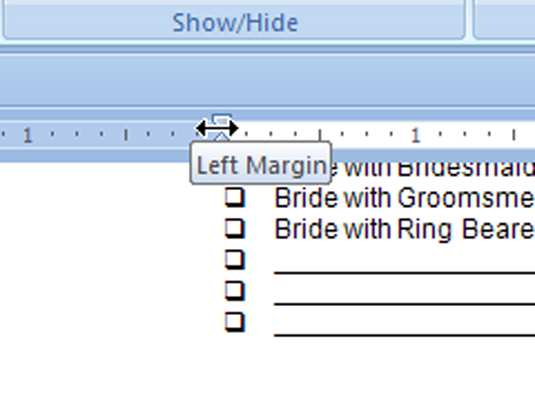
Ако вече се показва в Gizmo Tab, сте готови.
Щракнете с мишката върху линийката на числото 1, позицията 1 инч.
Това задава ляв табулатор на един инч. Избраният текст веднага си идва на мястото.
Щракнете с мишката, за да зададете втори табулатор на позиция 3 инча.
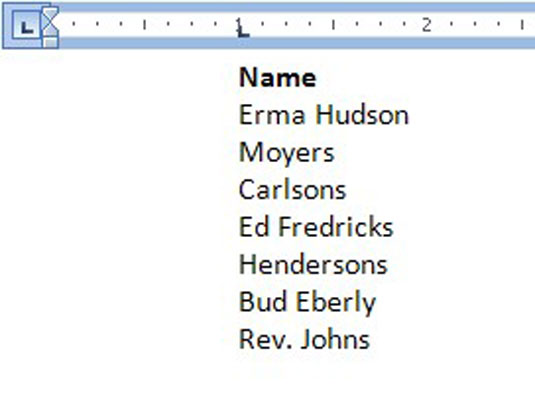
Списъкът изглежда добре и равномерно, в две колони.
Регулирайте ограничителите, ако е необходимо.
Плъзнете ограничителите на раздела наляво или надясно върху линийката, както е необходимо, за да помогнете за почистването на вашия списък. Докато плъзгате раздела, прекъсната вертикална линия се простира през текста ви, за да ви покаже къде се нарежда текстът.
Тези стъпки могат да се използват и за създаване на списък с три или дори четири колони.
Научете как да създавате и управлявате шаблони за Word 2019 с нашето ръководство. Оптимизирайте документите си с персонализирани стилове.
Научете как да настроите отстъп на абзаци в Word 2016, за да подобрите визуалната комуникация на вашите документи.
Как да блокирам Microsoft Word да отваря файлове в режим само за четене в Windows Microsoft Word отваря файлове в режим само за четене, което прави невъзможно редактирането им? Не се притеснявайте, методите са по-долу
Как да коригирате грешки при отпечатването на неправилни документи на Microsoft Word Грешките при отпечатването на документи на Word с променени шрифтове, разхвърляни абзаци, липсващ текст или изгубено съдържание са доста чести. Въпреки това недейте
Ако сте използвали писалката или маркера, за да рисувате върху слайдовете на PowerPoint по време на презентация, можете да запазите чертежите за следващата презентация или да ги изтриете, така че следващия път, когато го покажете, да започнете с чисти слайдове на PowerPoint. Следвайте тези инструкции, за да изтриете чертежи с писалка и маркери: Изтриване на линии една в […]
Библиотеката със стилове съдържа CSS файлове, файлове с разширяем език на стиловия език (XSL) и изображения, използвани от предварително дефинирани главни страници, оформления на страници и контроли в SharePoint 2010. За да намерите CSS файлове в библиотеката със стилове на сайт за публикуване: Изберете Действия на сайта→Преглед Цялото съдържание на сайта. Появява се съдържанието на сайта. Библиотеката Style се намира в […]
Не затрупвайте аудиторията си с огромни числа. В Microsoft Excel можете да подобрите четливостта на вашите табла за управление и отчети, като форматирате числата си така, че да се показват в хиляди или милиони.
Научете как да използвате инструменти за социални мрежи на SharePoint, които позволяват на индивиди и групи да общуват, да си сътрудничат, споделят и да се свързват.
Юлианските дати често се използват в производствени среди като времеви печат и бърза справка за партиден номер. Този тип кодиране на дата позволява на търговците на дребно, потребителите и обслужващите агенти да идентифицират кога е произведен продуктът и по този начин възрастта на продукта. Юлианските дати се използват и в програмирането, военните и астрономията. Различно […]
Можете да създадете уеб приложение в Access 2016. И така, какво всъщност е уеб приложение? Е, уеб означава, че е онлайн, а приложението е просто съкращение от „приложение“. Персонализирано уеб приложение е онлайн приложение за база данни, достъпно от облака с помощта на браузър. Вие създавате и поддържате уеб приложението в настолната версия […]








